Existen varias opciones, para configurar la razón de la visita.
Opción #1
- Presione sobre el texto de "QuickLinks", localizado en la parte superior de la pantalla.
- Seleccione la opción de "Settings".

- Se desplegará la siguiente pantalla:

- Presione el botón de "Clinical" y luego, presione el botón de "Clinical Task Templates".

- Se desplegará la siguiente pantalla:

- Presione el botón de "Arrivals Categories", localizado en la parte superior de la pantalla.

- Esta configuración, también se puede acceder, desde la pantalla de "Workflow", en la sección de "Arrivals", presionando el botón de "Subject Settings", localizado en la parte superior de la pantalla.

- En ambos casos, se desplegará la siguiente pantalla:

- Presione el botón derecho del "mouse" y seleccione la opción de "Add".

- Se habilitará la última línea, para registrar la razón de la visita. Debe escribir la razón en español, en inglés y seleccionar el color que identificará la misma. Estas opciones se estarán utilizando, en el programa externo, del auto registro.

- Luego, identifique en la sección de "Office", la sala de emergencia.

- Seleccione la categoría o, prioridad de la razón de la visita.

- Seleccione el color, por el cual será identificado, la razón de la visita.

- Este será desplegado, en la primera columna de la pantalla de "Workflow". (La misma estará identificada, de acuerdo a la configuración, en "Settings / Office / Workflow Label Settings".)
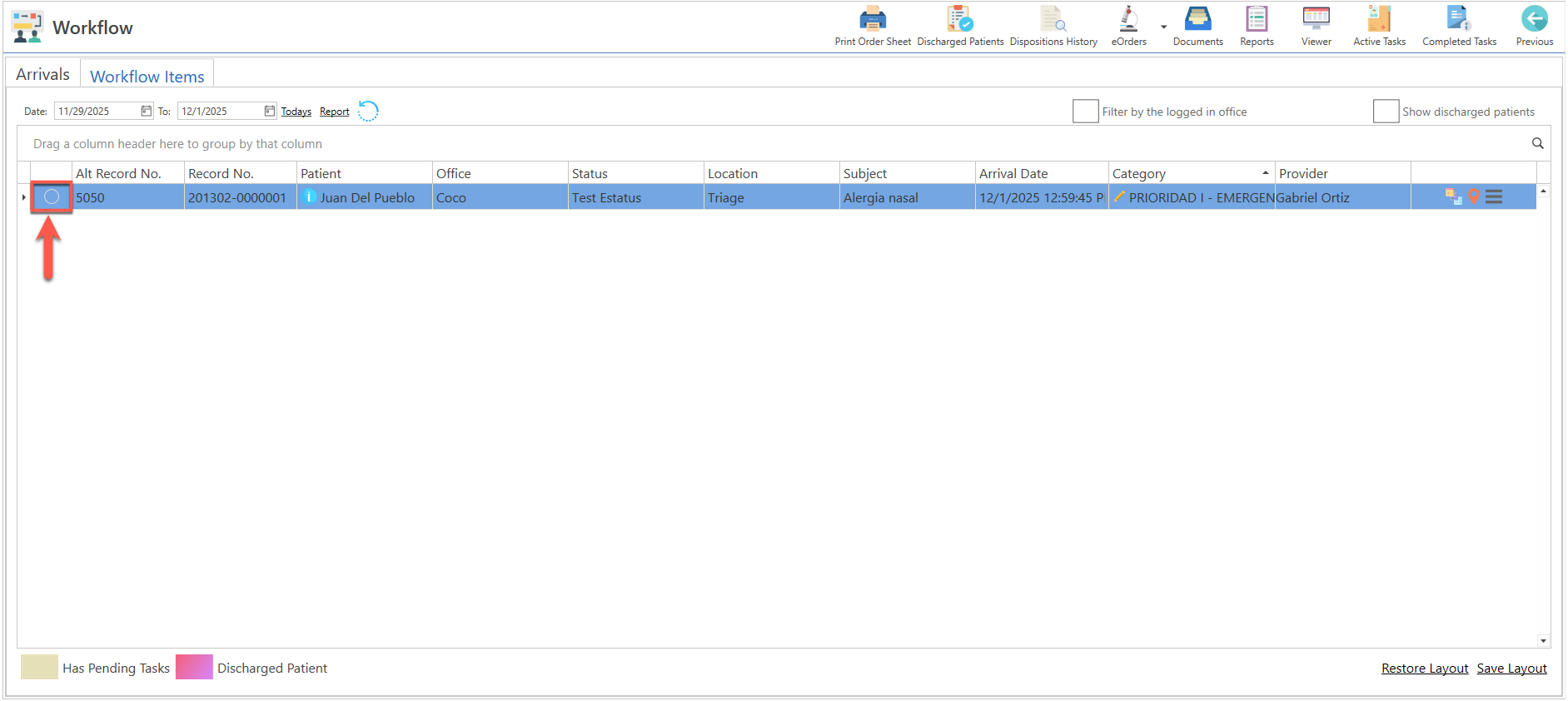
- Una vez haya completado de configurar la razón de la visita, presione el botón de "Save".

Opción #2
- Presione el botón de "Settings", en el menú principal.

- Se desplegará la siguiente pantalla:

- Presione el botón de "Clinical" y luego, presione el botón de "Clinical Task Templates".

- Se desplegará la siguiente pantalla:

- Presione el botón de "Arrivals Categories", localizado en la parte superior de la pantalla.

- Esta configuración, también se puede acceder, desde la pantalla de "Workflow", en la sección de "Arrivals", presionando el botón de "Subject Settings", localizado en la parte superior de la pantalla.

- En ambos casos, se desplegará la siguiente pantalla:

- Presione el botón derecho del "mouse" y seleccione la opción de "Add".

- Se habilitará la última línea, para registrar la razón de la visita. Debe escribir la razón en español, en inglés y seleccionar el color que identificará la misma. Estas opciones, se estarán utilizando, en el programa externo del auto registro.

- Luego, identifique en la sección de "Office", la sala de emergencia.

- Seleccione la categoría o, prioridad de la razón de la visita.

- Seleccione el color, por el cual será identificado, la razón de la visita.

- Este será desplegado, en la primera columna de la pantalla de "Workflow". (La misma estará identificada, de acuerdo a la configuración, en "Settings / Office / Workflow Label Settings".)
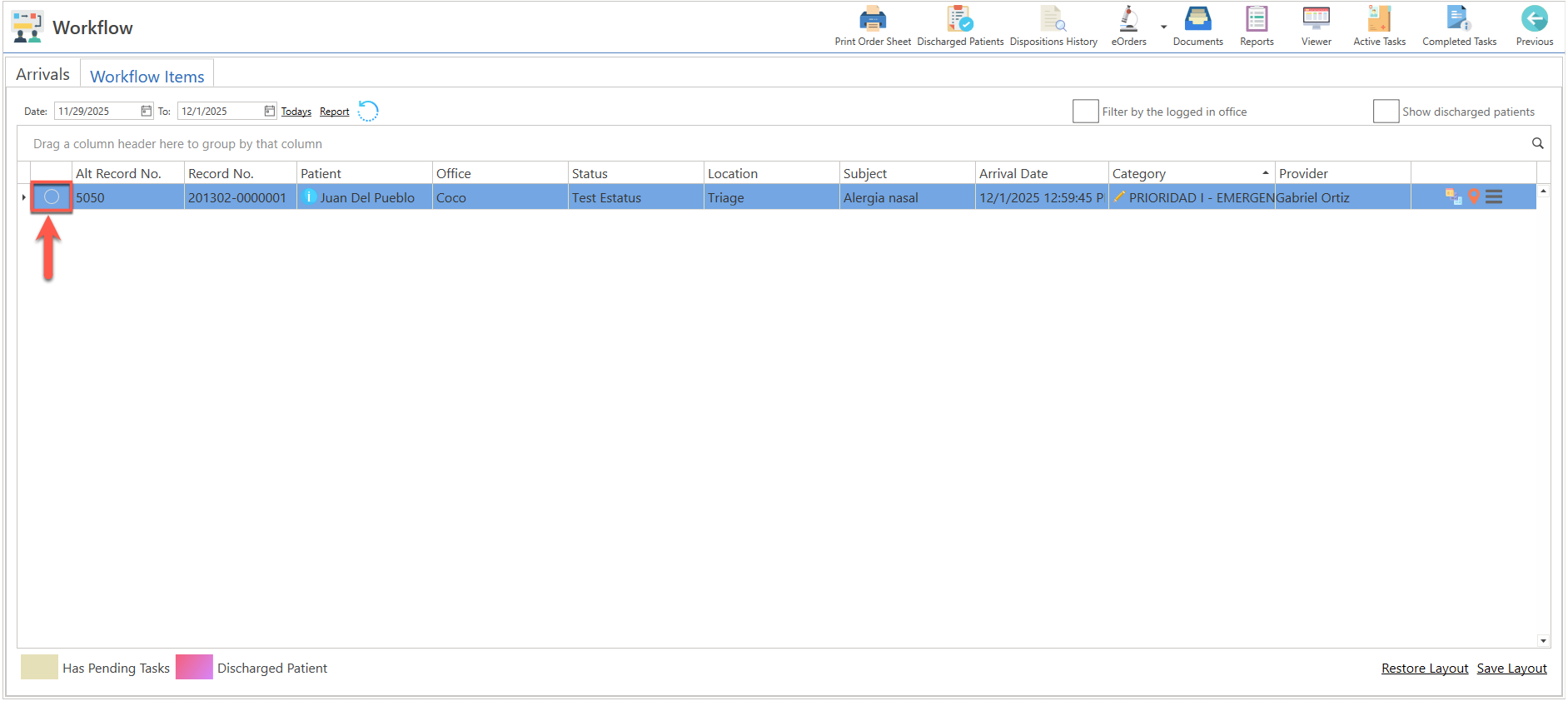
- Una vez haya completado de configurar la razón de la visita, presione el botón de "Save".
